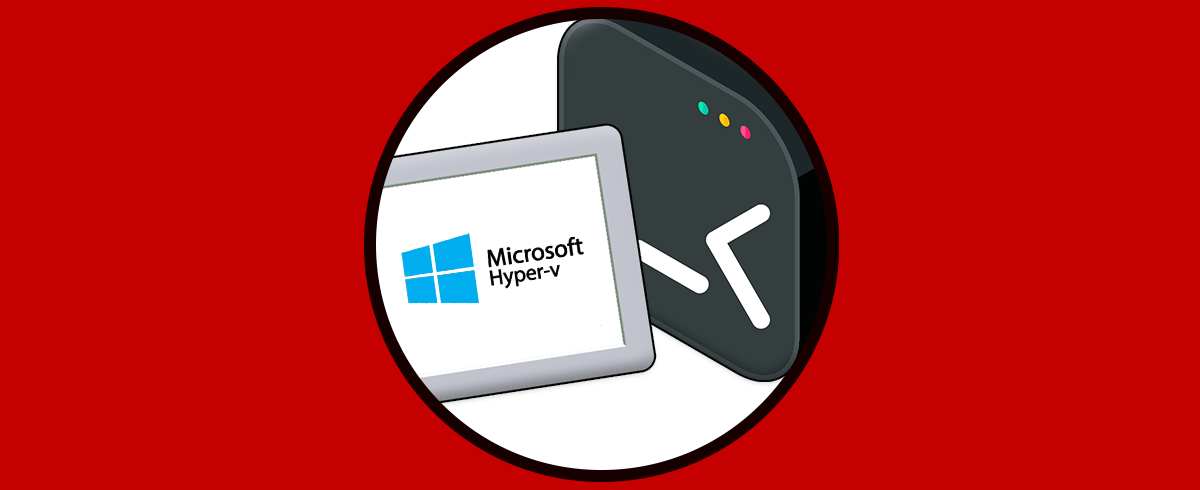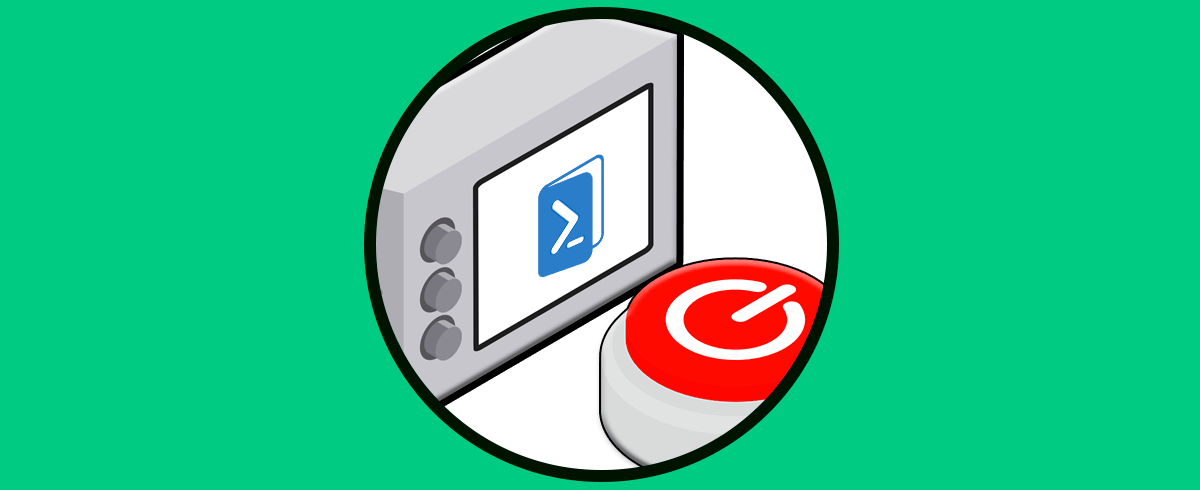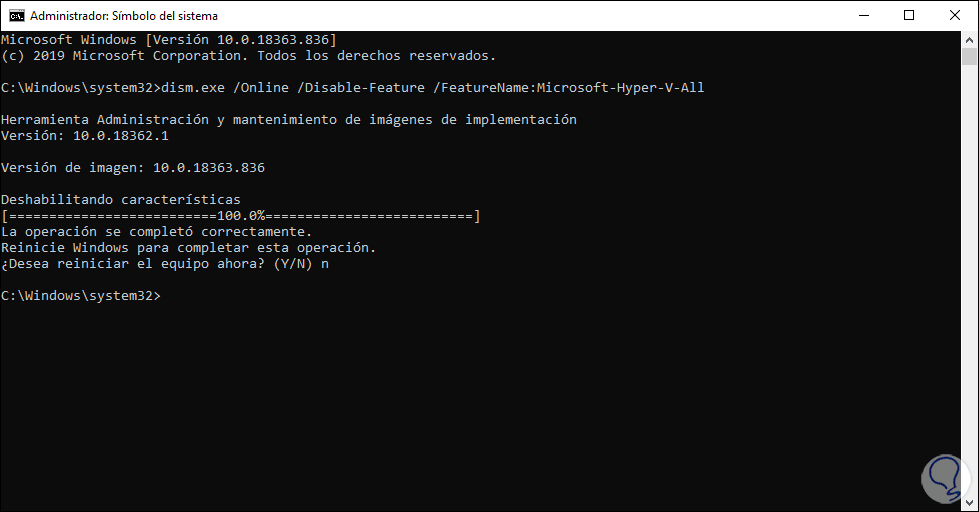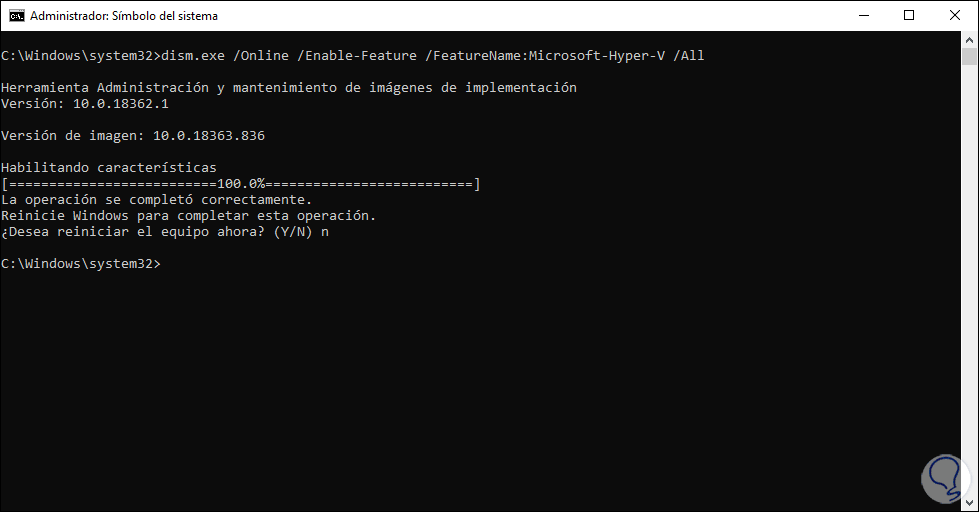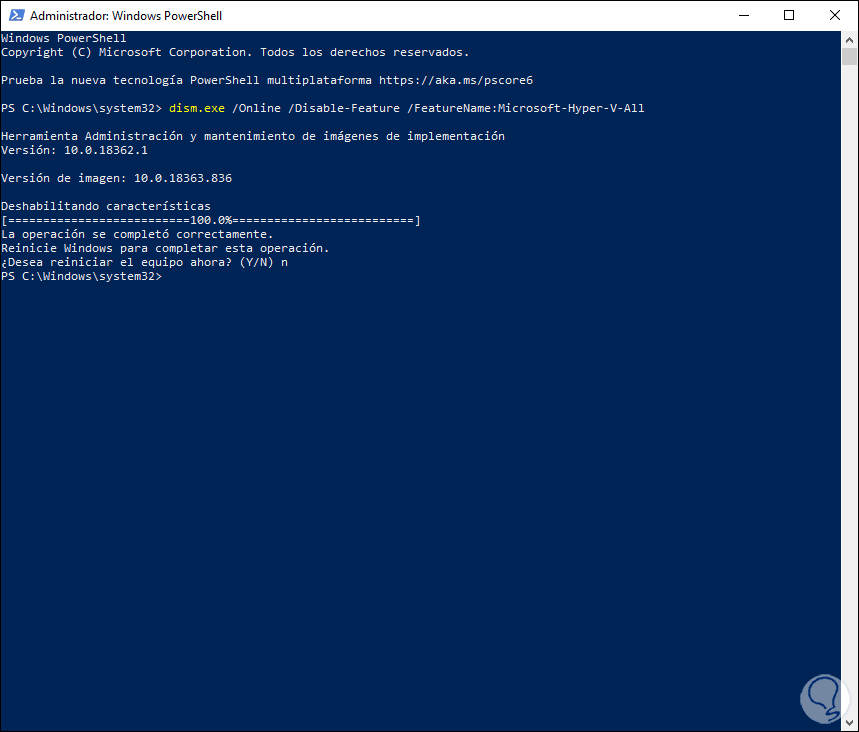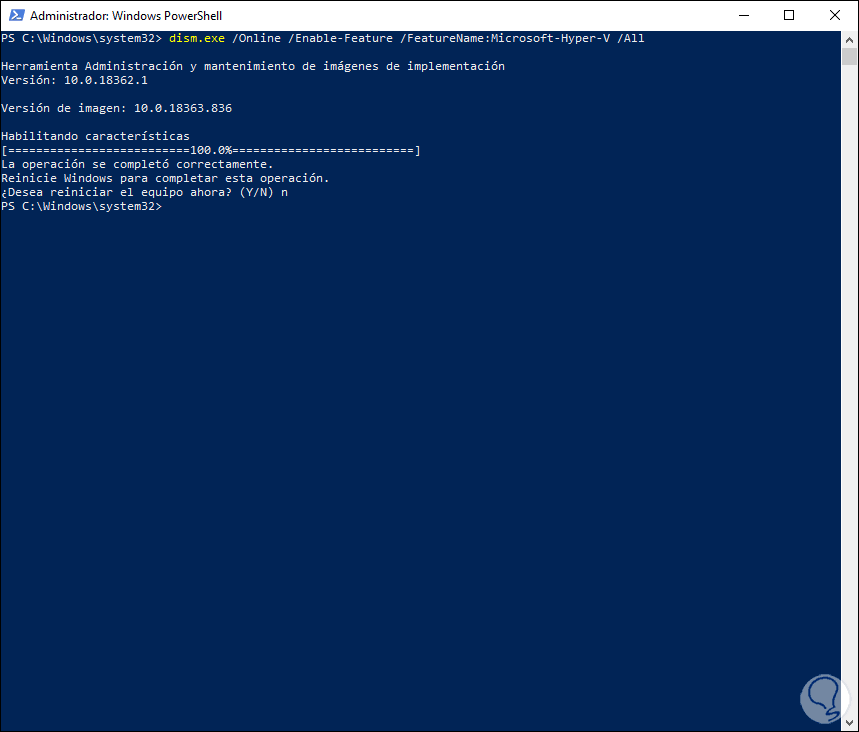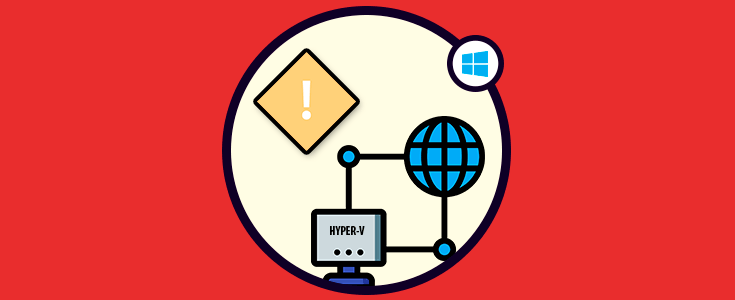Hyper-V es la plataforma de virtualización que Microsoft ha desarrollado para Windows 10 y está integrada por diferentes funciones que nos facilitan las tareas de gestión de las máquinas virtuales que sean creadas allí, aunque esta es la opción de virtualización integrada en Windows 10 no está habilitada por defecto o bien puede que lo esté.
Como usuarios podemos optar por usar otras plataformas como VMware o VirtualBox y en este caso Hyper-V no nos permite usar una utilidad diferente ya al estar habilitado bloquea el uso de otras, allí debemos deshabilitar Hyper-V para contar con más opciones. Solvetic te enseñara a activar o desactivar Hyper-V tanto desde CMD como desde Windows PowerShell al conocer comando para activar Hyper-V en Windows 10 o bien desactivarlo.
Te dejamos también el videoturorial para que puedas activar o desactivar Hyper – V con CMD.
1. Desactivar o activar Hyper-V Windows 10 CMD
Accedemos al Símbolo del sistema como administradores y para desactivar Hyper-V ejecutamos lo siguiente. Allí podemos reiniciar el sistema para completar los cambios.
dism.exe /Online /Disable-Feature /FeatureName:Microsoft-Hyper-V-All
Para activar Hyper-V desde el símbolo del sistema ejecutamos lo siguiente:
dism.exe /Online /Enable-Feature /FeatureName:Microsoft-Hyper-V /All
2. Desactivar o activar Hyper-V Windows 10 PowerShell
Accedemos a PowerShell como administradores y para deshabilitar Hyper-V ejecutamos:
dism.exe /Online /Disable-Feature /FeatureName:Microsoft-Hyper-V-All
Para activar Hyper-V desde PowerShell vamos a ejecutar:
dism.exe /Online /Enable-Feature /FeatureName:Microsoft-Hyper-V /All
Contamos con las dos consolas para tener un comando para activar o desactivar Hyper-V en Windows 10 según sea la necesidad, pero siendo conscientes de la importancia de la virtualización en el mundo actual.